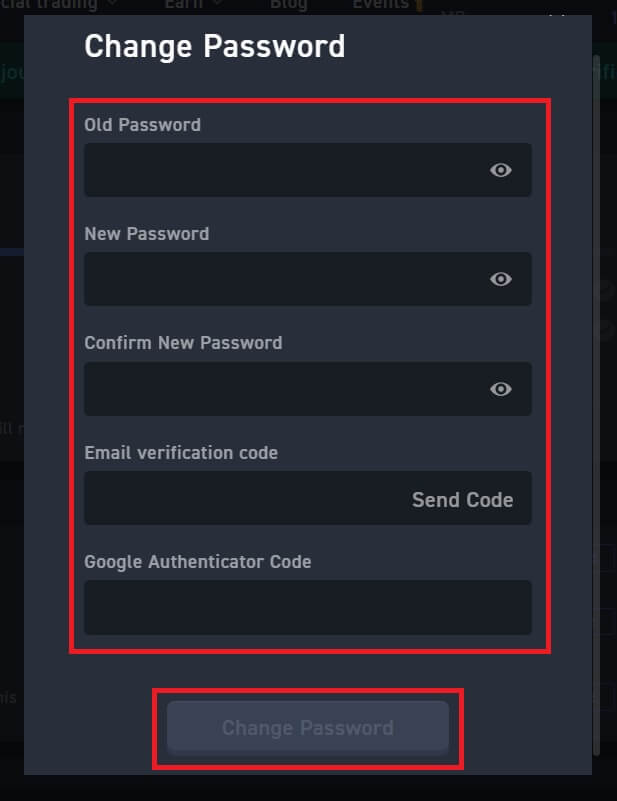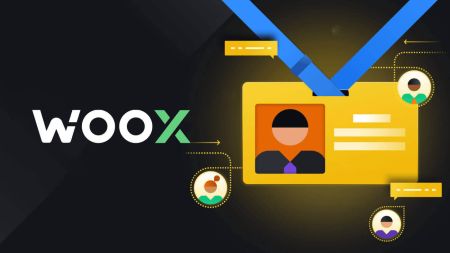Как да регистрирате акаунт в WOO X
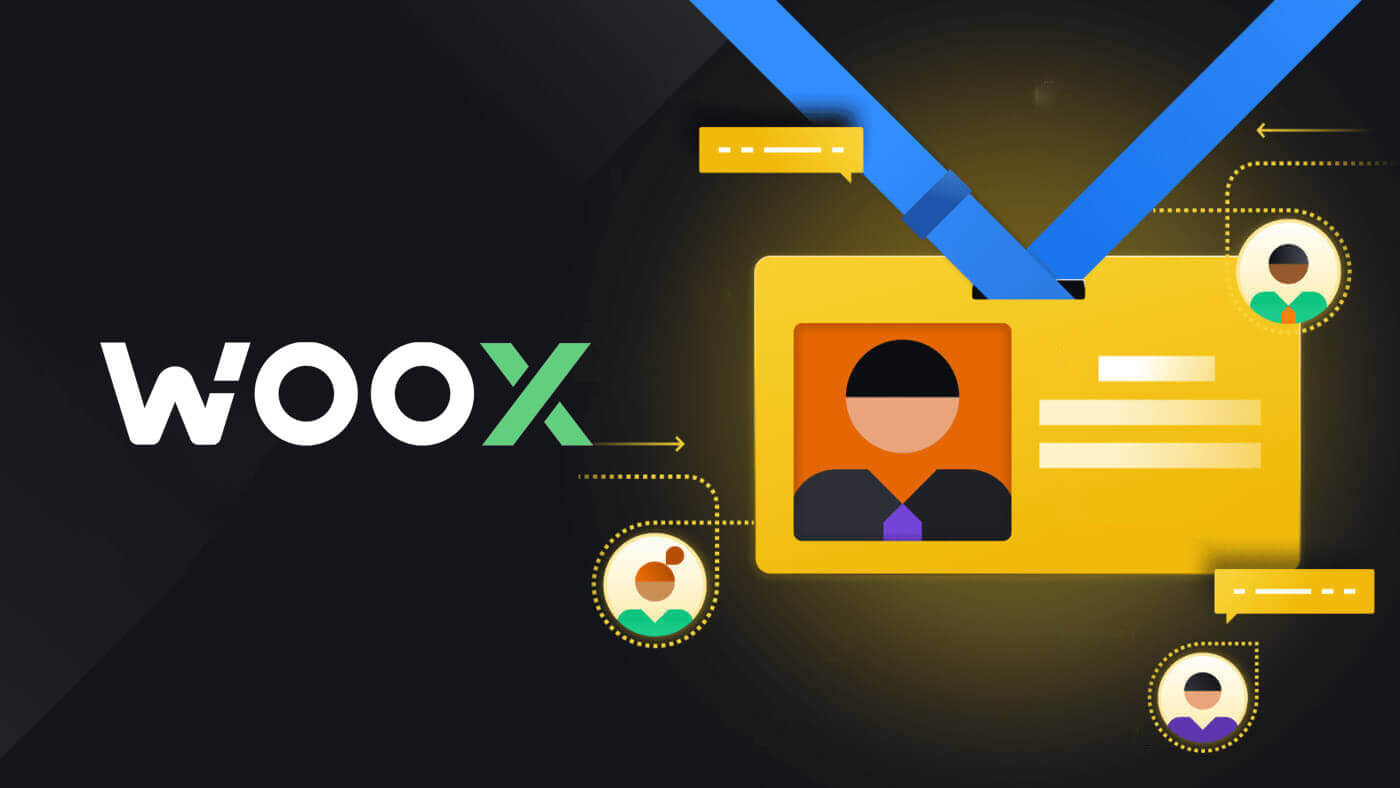
Как да регистрирате акаунт в WOO X с имейл
1. Отидете на уебсайта на WOO X и щракнете върху [ ЗАПОЧНЕТЕ ].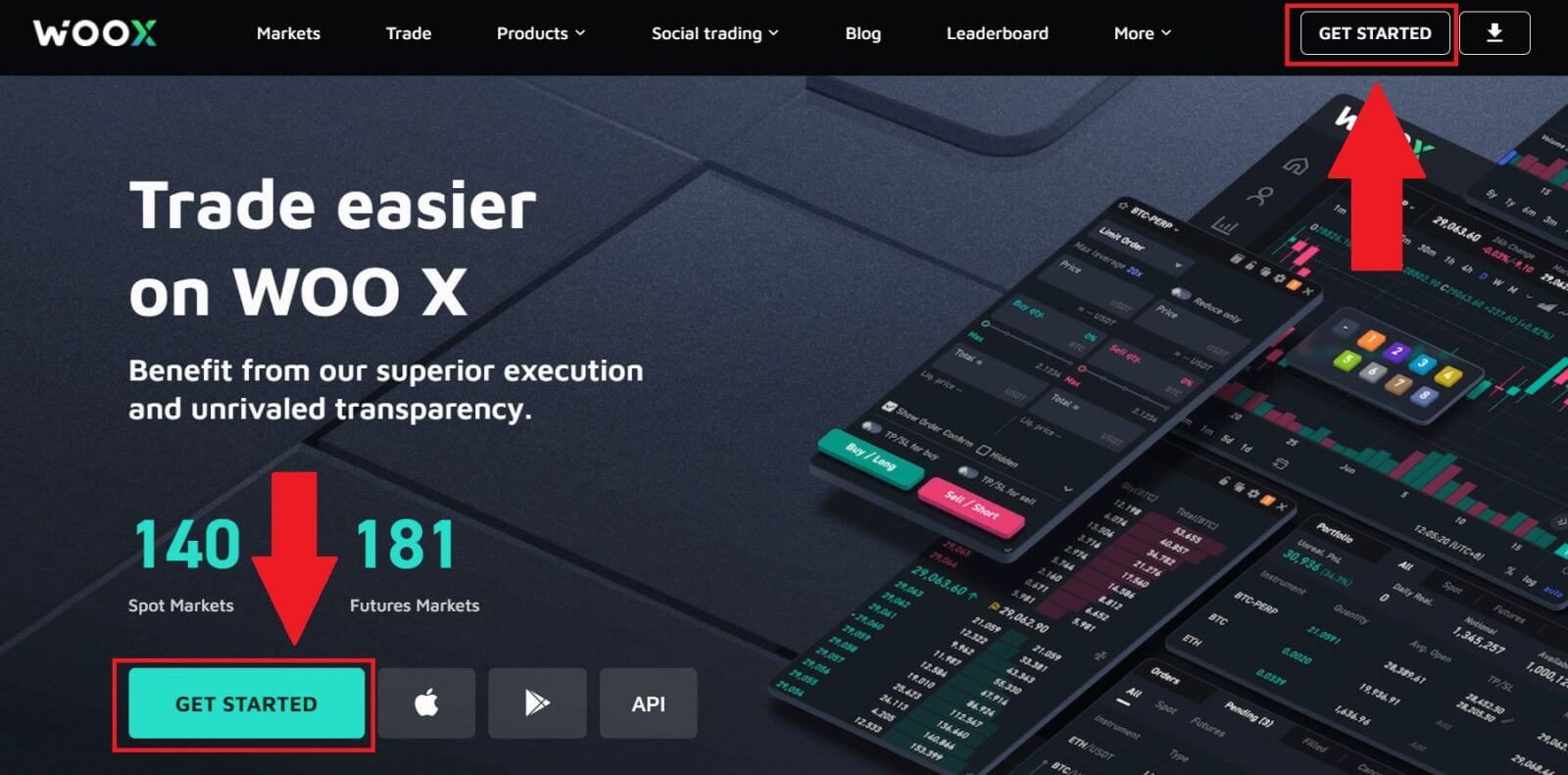
2. Въведете своя [имейл] и създайте вашата защитена парола. Поставете отметка в квадратчето и след това щракнете върху [Регистрация].
Забележка:
- Паролата от 9-20 знака.
- Поне 1 номер.
- Поне 1 главни букви.
- Поне 1 специален знак (предложение).
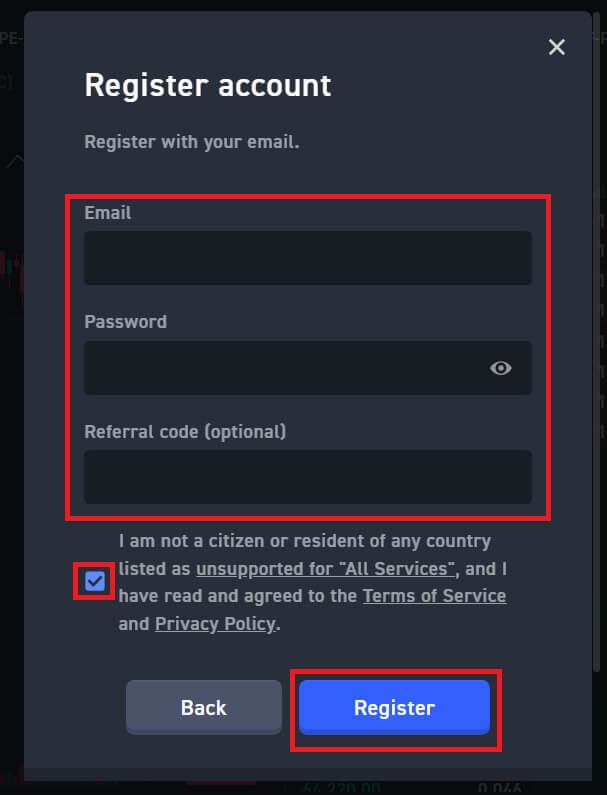
3. Ще получите 6-цифрен код за потвърждение във вашия имейл. Въведете кода в рамките на 10 минути и щракнете върху [Потвърди] .
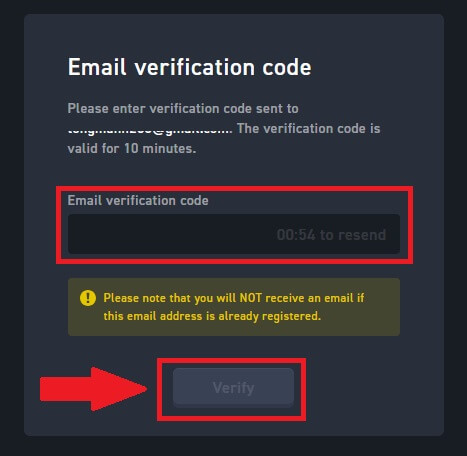
4. Поздравления, успешно регистрирахте акаунт в WOO X, използвайки вашия имейл.
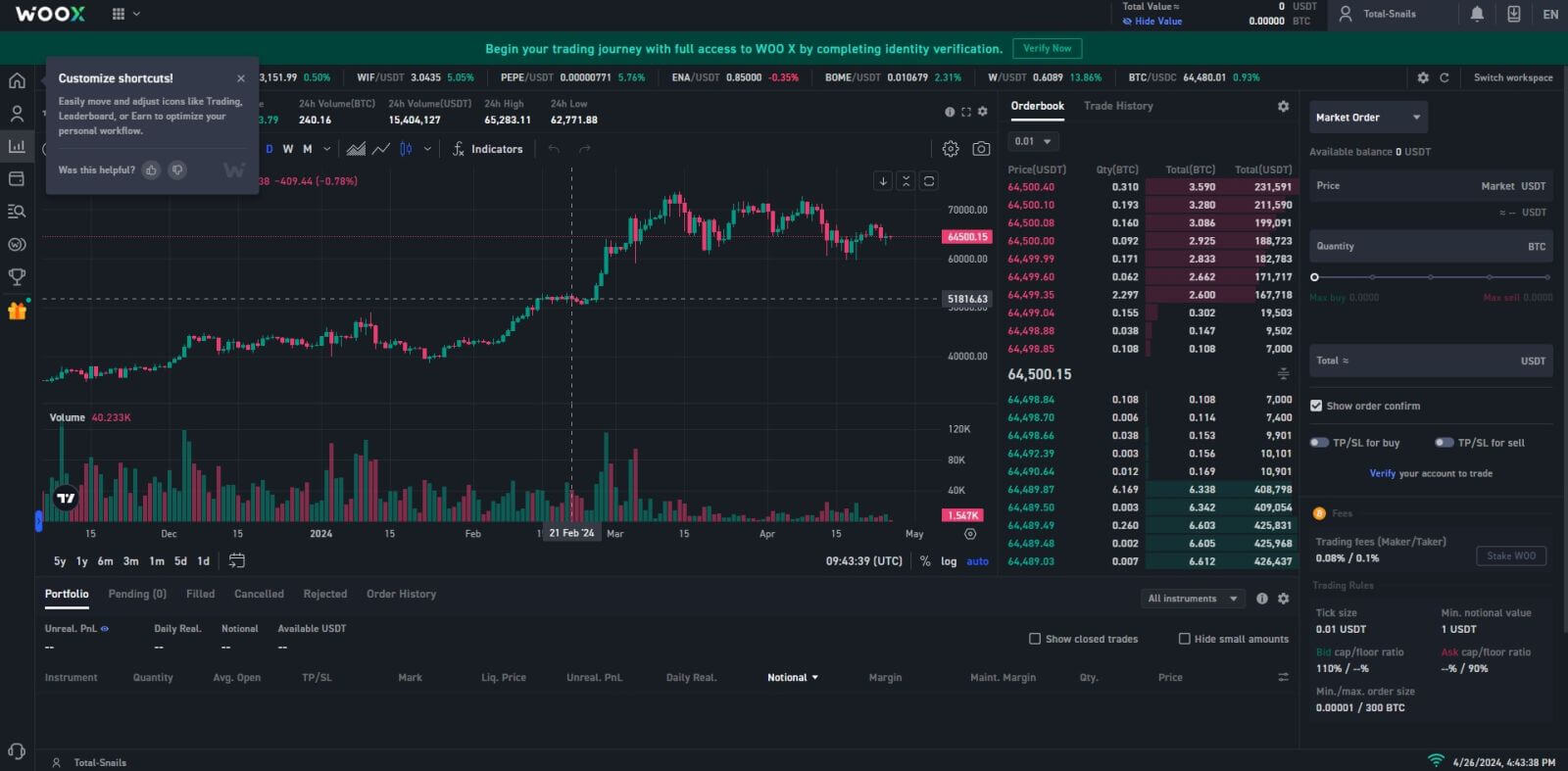
Как да регистрирате акаунт в WOO X с Google
1. Отидете на уебсайта на WOO X и щракнете върху [ ЗАПОЧНЕТЕ ].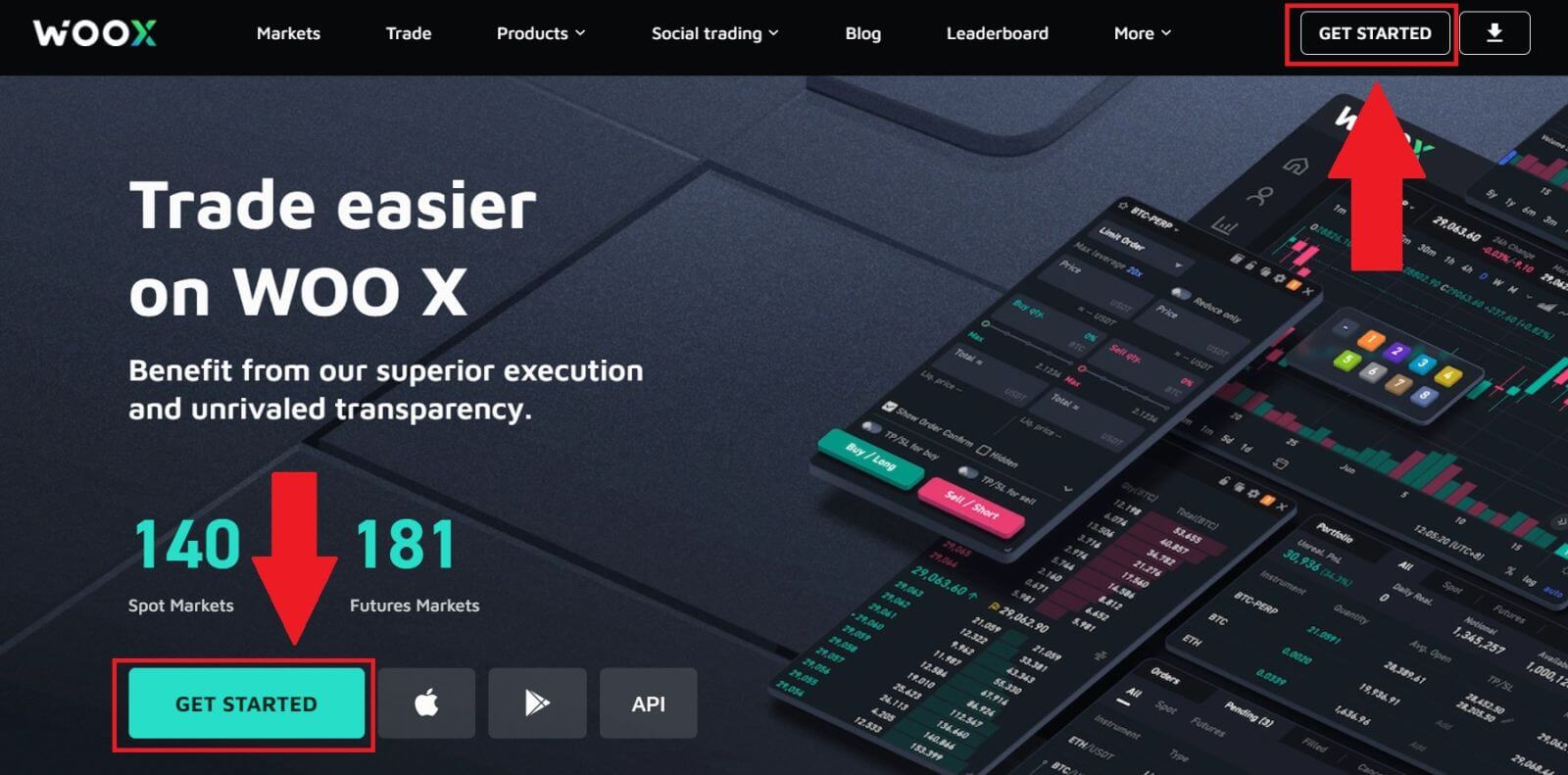
2. Щракнете върху бутона [ Google ].
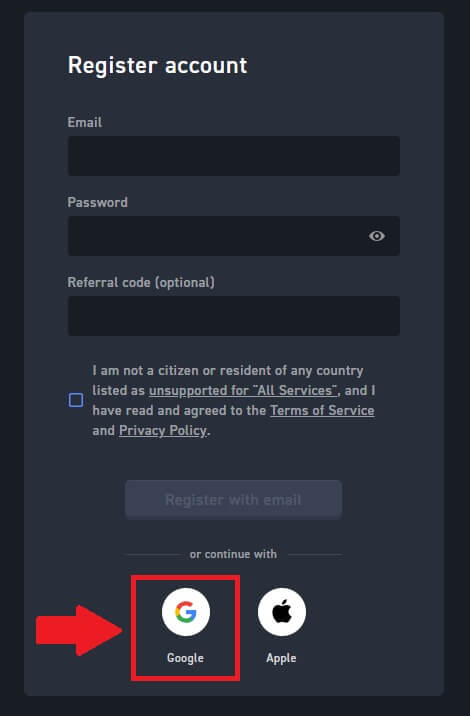
3. Ще се отвори прозорец за влизане, където ще трябва да въведете своя имейл адрес и да щракнете върху [Напред].
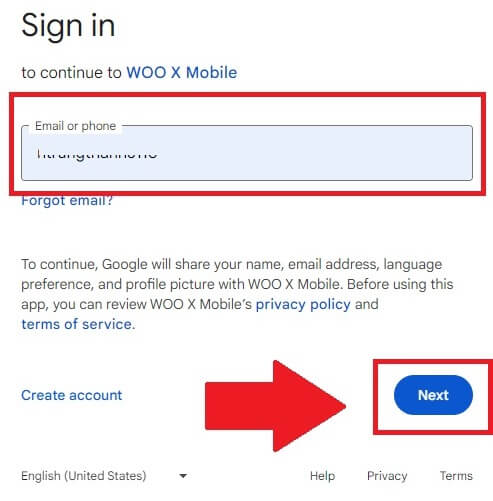
4. След това въведете паролата за вашия акаунт в Google и щракнете върху [Напред] .
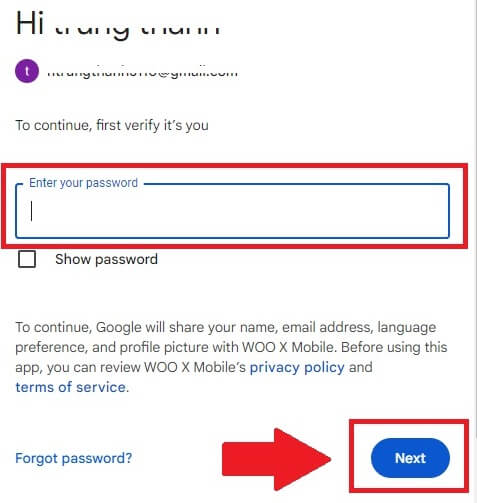
5. Кликнете върху [Продължи], за да потвърдите влизането с вашия акаунт в Google.
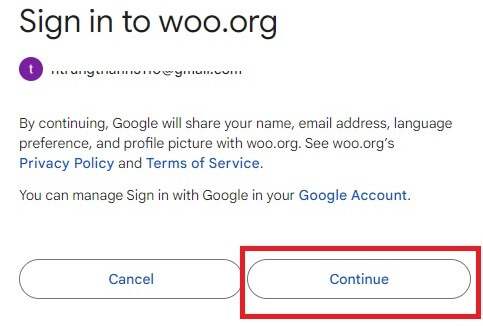
6. Поставете отметка в квадратчето и след това щракнете върху [ Регистрация ].
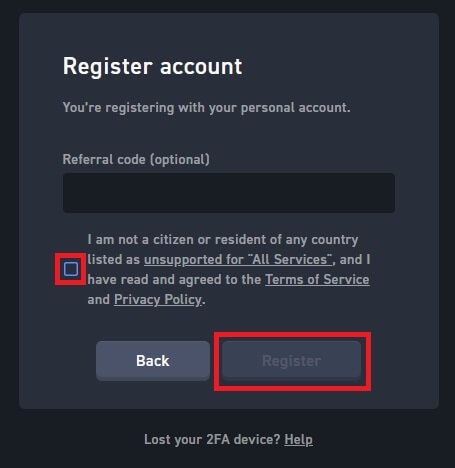
7. Поздравления, успешно регистрирахте акаунт в WOO X с помощта на вашия акаунт в Google.
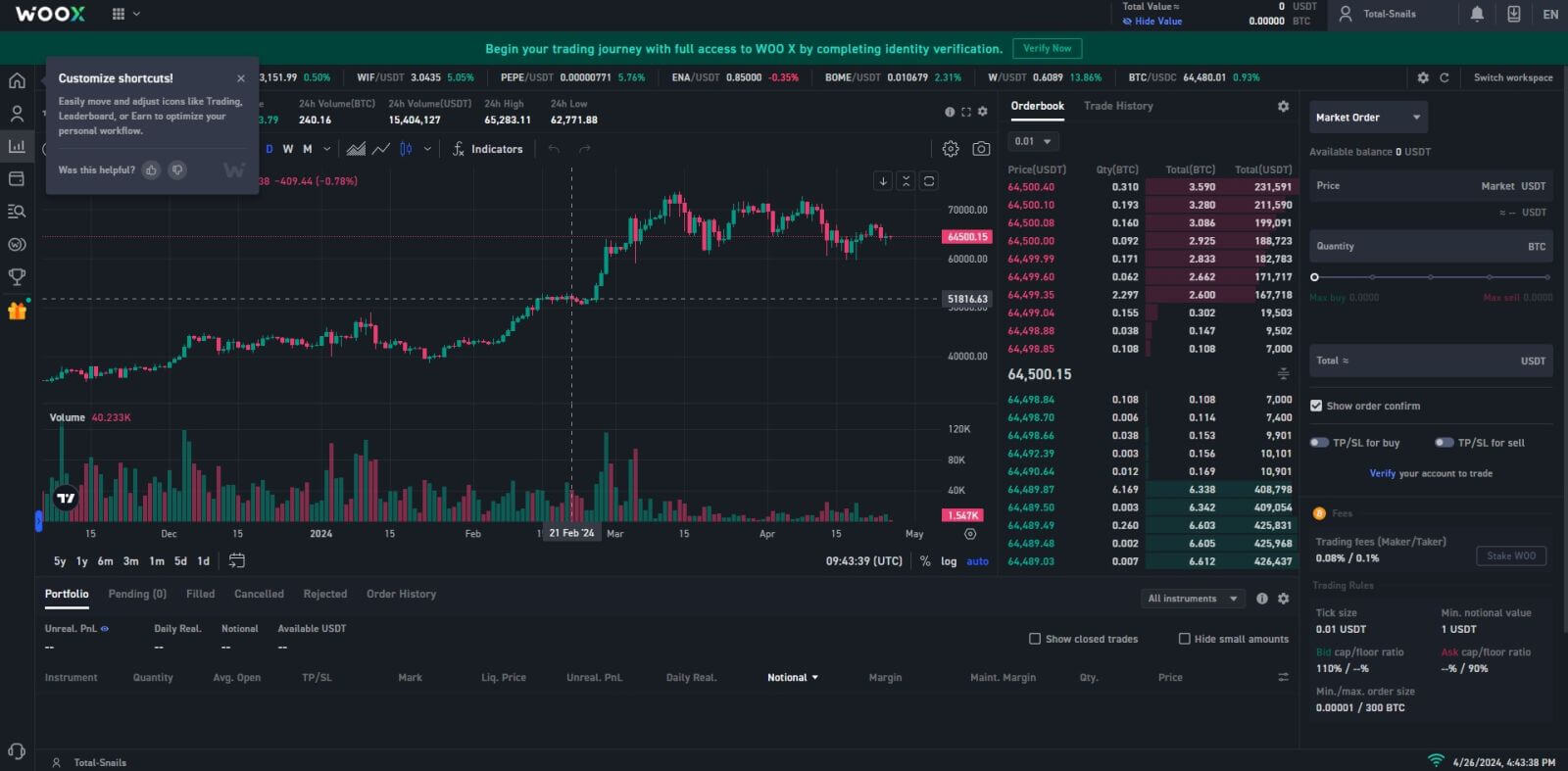
Как да регистрирате акаунт в WOO X с Apple ID
1. Отидете на уебсайта на WOO X и щракнете върху [ ПЪРВИ СТАРТ ].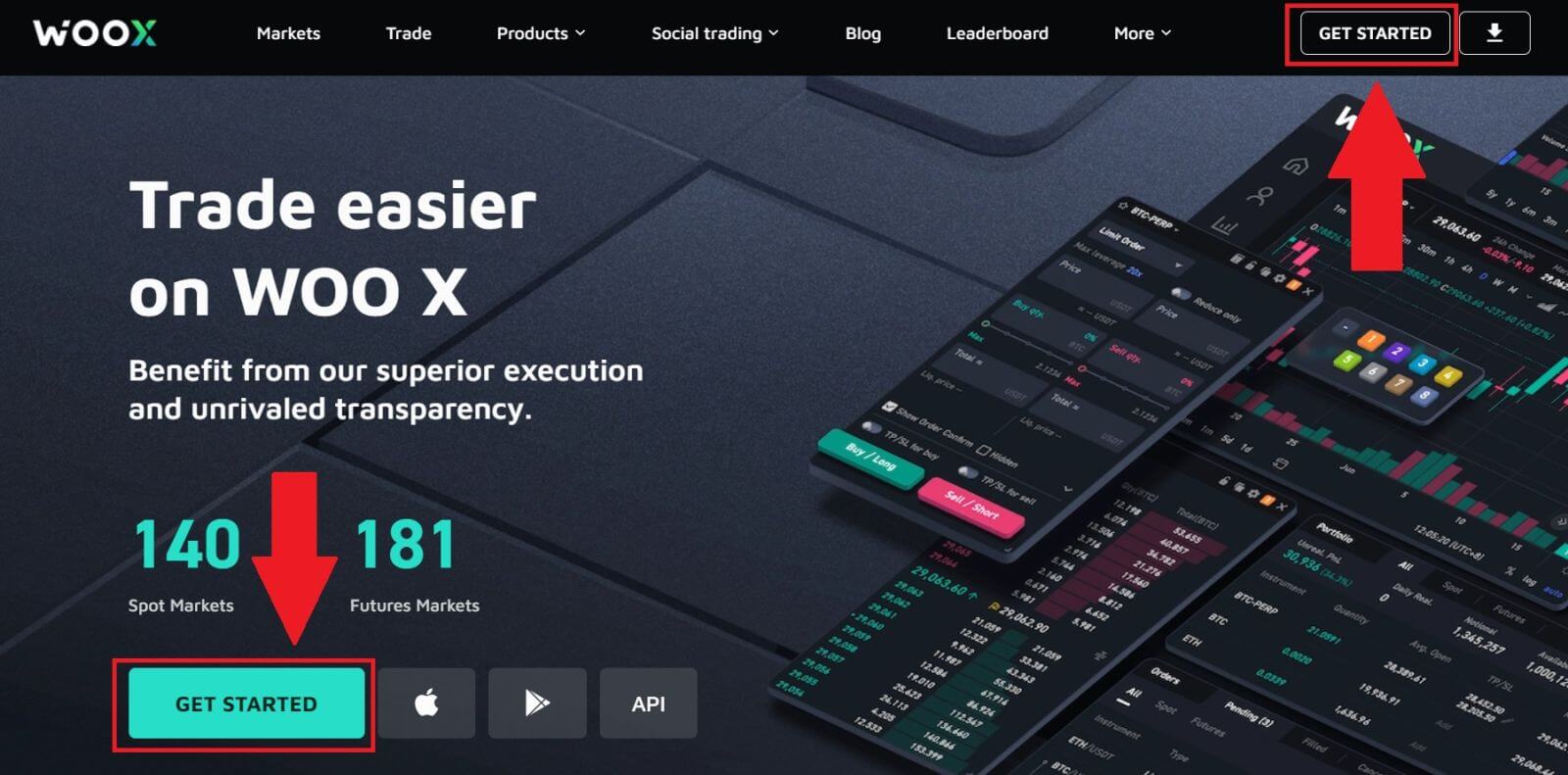
2. Щракнете върху бутона [ Apple ].
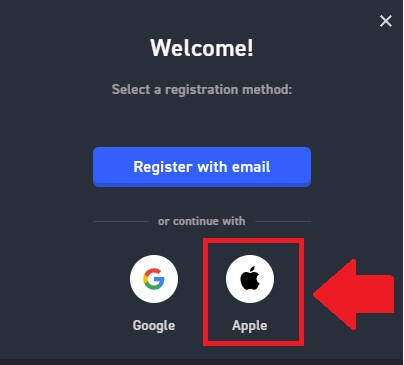
3. Въведете вашето Apple ID и парола, за да влезете в WOO X.
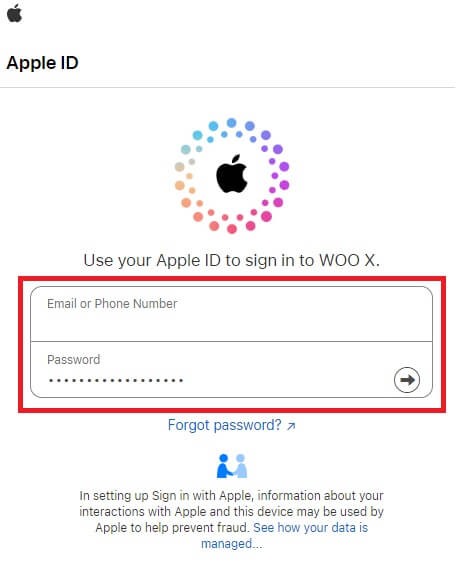
4. Поставете отметка в квадратчето и след това щракнете върху [ Регистрация ].
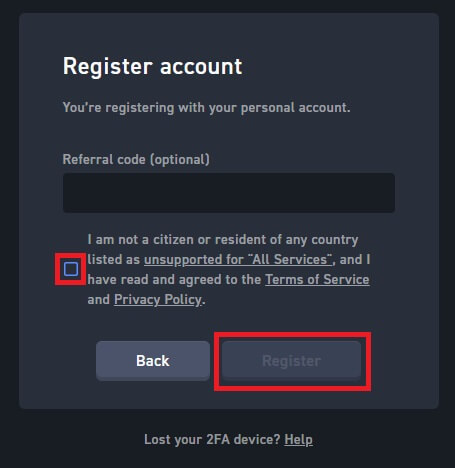
5. Поздравления, успешно регистрирахте акаунт в WOO X, като използвате вашия Apple акаунт. 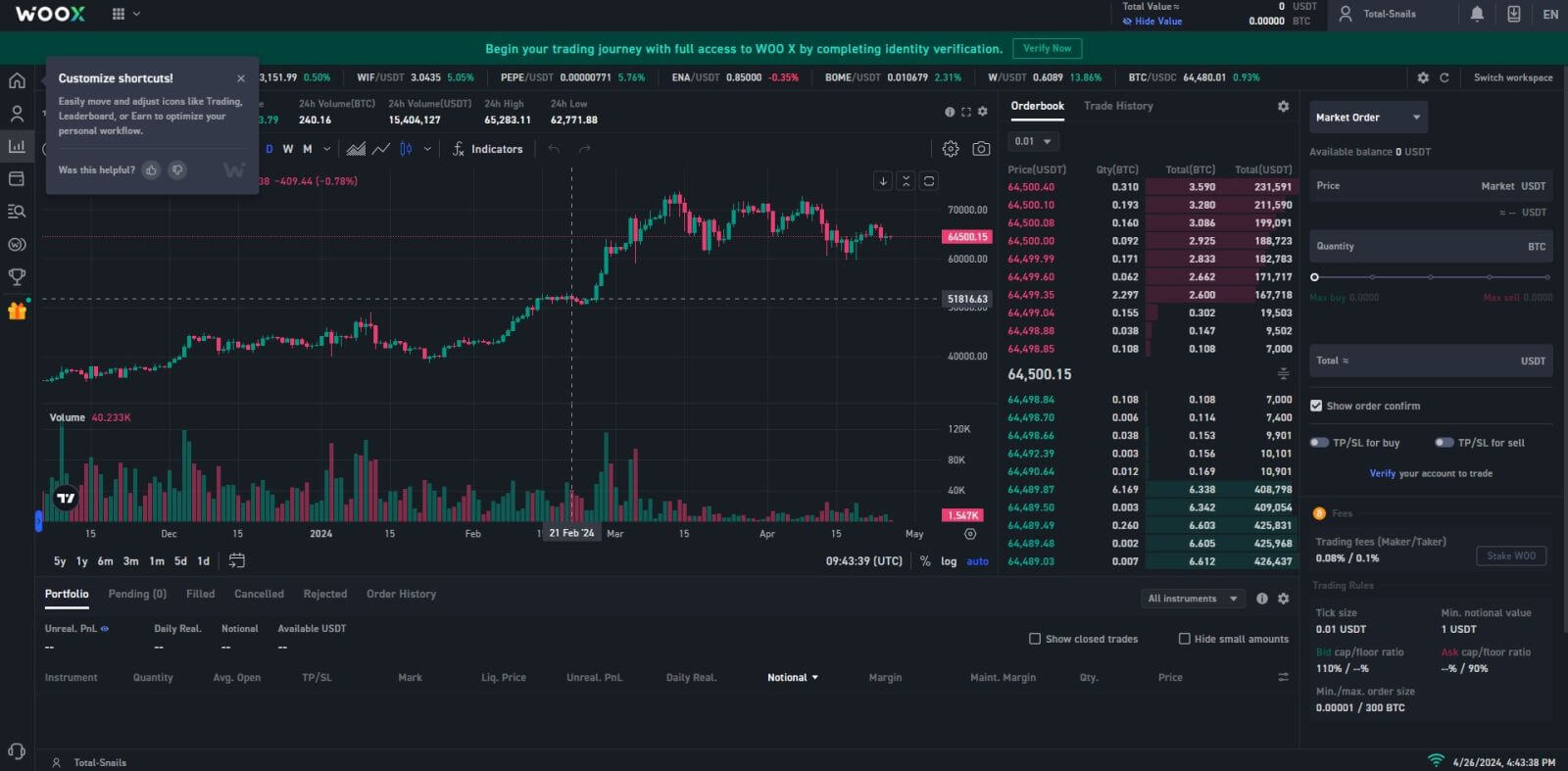
Как да регистрирате акаунт в приложението WOO X
1. Трябва да инсталирате приложението WOO X от Google Play Store или App Store, за да влезете в WOO X.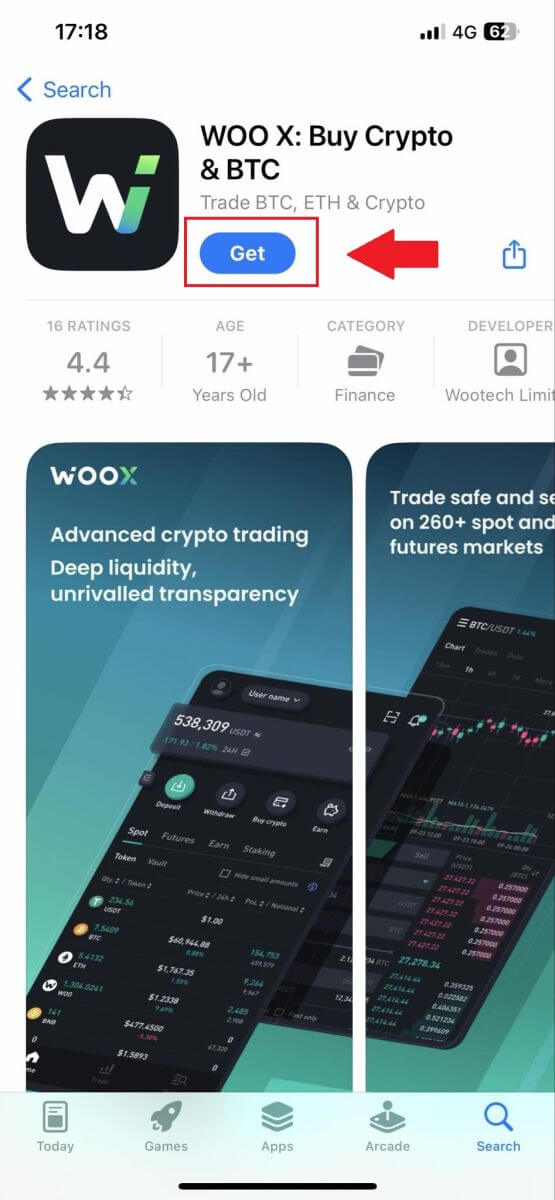
2. Отворете приложението WOO X и докоснете [ Влизане ] .
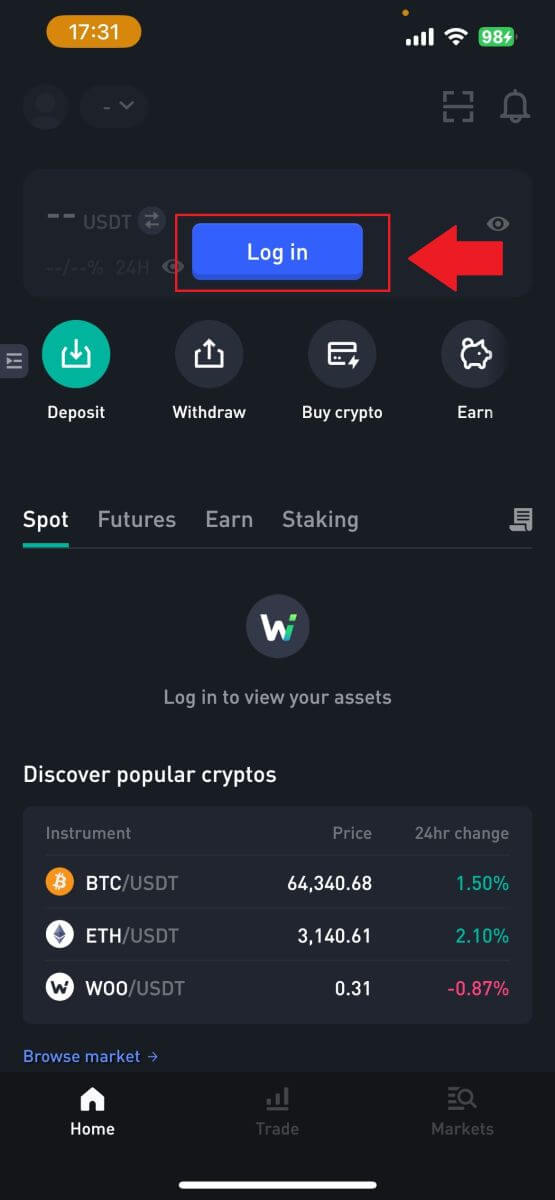
3. Щракнете върху [ Регистрация ] .
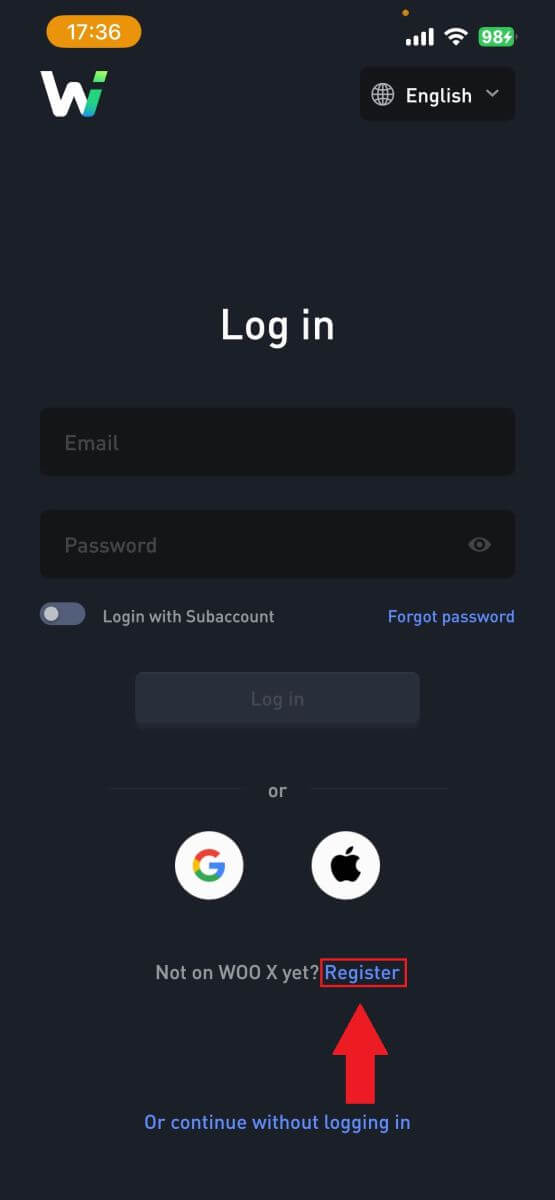
4. Натиснете [ Регистрация с имейл ].
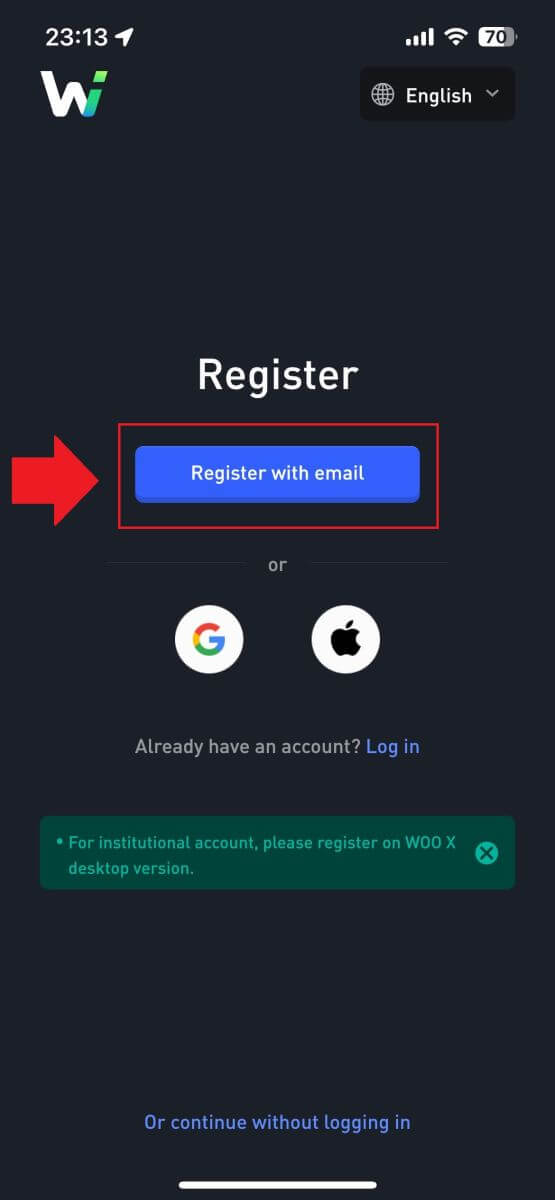
5. Въведете своя [имейл] и създайте своята защитена парола. Поставете отметка в квадратчето и след това щракнете върху [ Регистрация ].
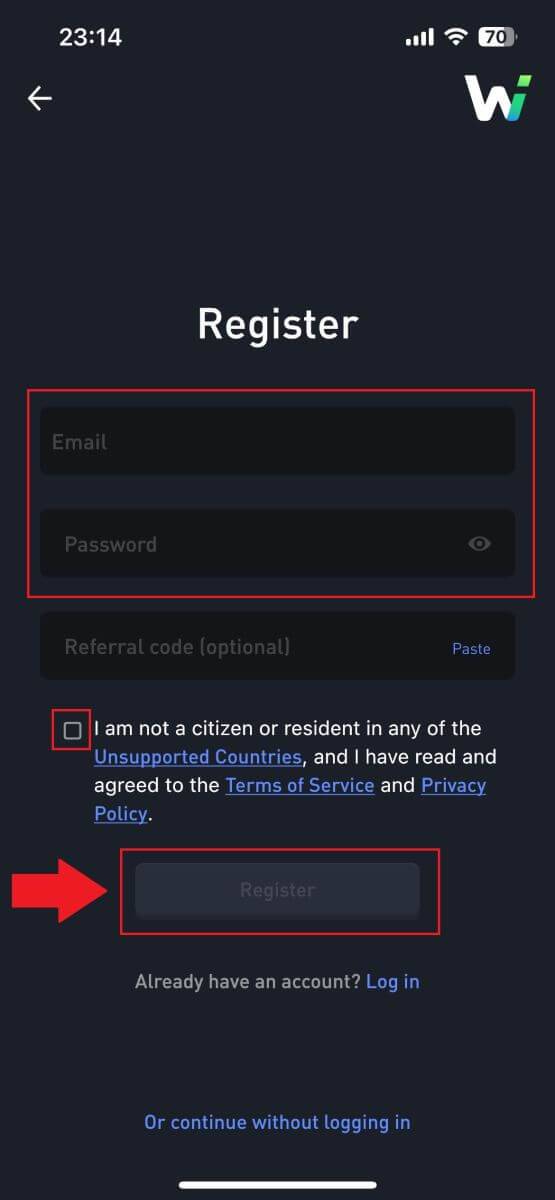
6. Ще получите 6-цифрен код за потвърждение във вашия имейл. Въведете кода, за да продължите, и докоснете [Потвърди].
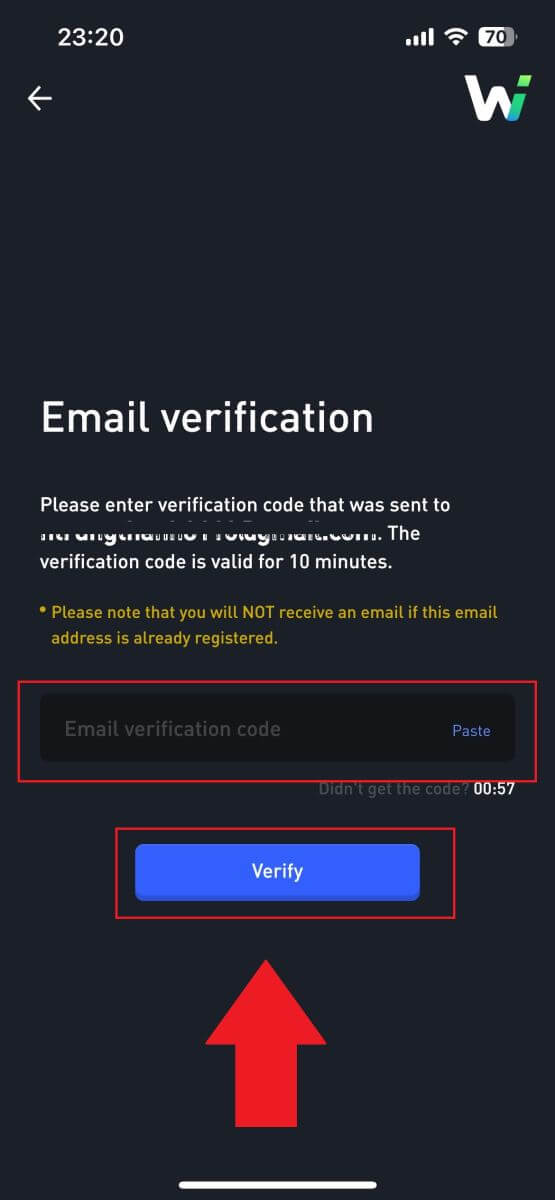 7. Поздравления, успешно регистрирахте акаунт в приложението WOO X, използвайки своя имейл.
7. Поздравления, успешно регистрирахте акаунт в приложението WOO X, използвайки своя имейл. 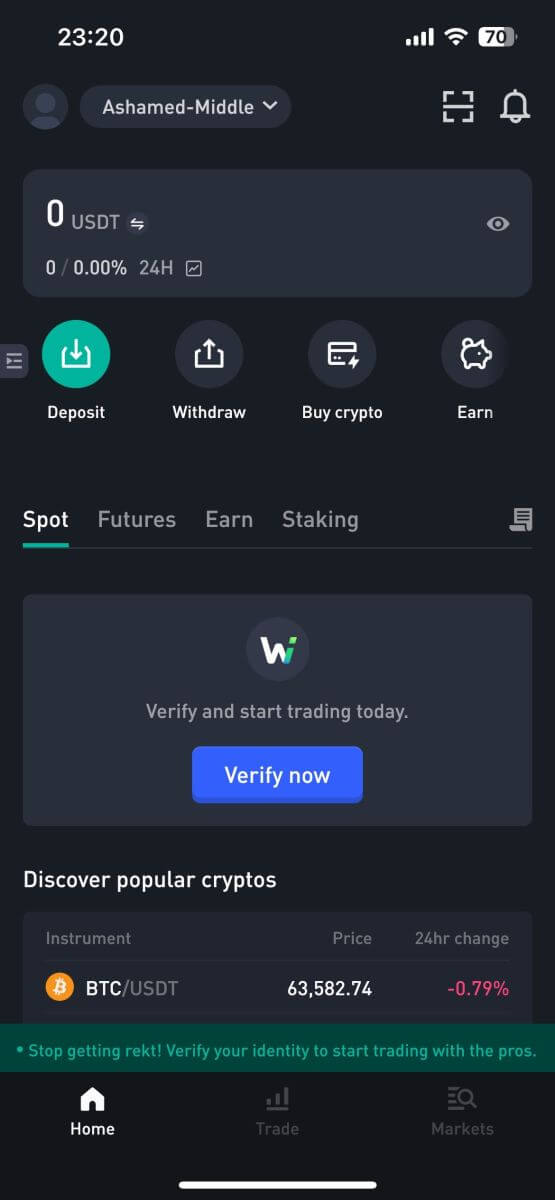
Често задавани въпроси (FAQ)
Защо не мога да получавам имейли от WOO X?
Ако не получавате имейли, изпратени от WOO X, моля, следвайте инструкциите по-долу, за да проверите настройките на вашия имейл:Влезли ли сте в имейл адреса, регистриран във вашия WOO X акаунт? Понякога може да сте излезли от своя имейл на вашето устройство и следователно да не виждате имейли от WOO X. Моля, влезте и опреснете.
Проверихте ли спам папката на вашия имейл? Ако установите, че вашият доставчик на имейл услуги изпраща WOO X имейли във вашата спам папка, можете да ги маркирате като „безопасни“, като поставите WOO X имейл адресите в белия списък. Можете да се обърнете към Как да поставите WOO X имейли в белия списък, за да го настроите.
Нормална ли е функционалността на вашия имейл клиент или доставчик на услуги? За да сте сигурни, че вашата защитна стена или антивирусна програма не причиняват конфликт на сигурността, можете да проверите настройките на имейл сървъра.
Входящата ви кутия пълна ли е с имейли? Няма да можете да изпращате или получавате имейли, ако сте достигнали лимита. За да направите място за нови имейли, можете да премахнете някои от по-старите.
Регистрирайте се, като използвате общи имейл адреси като Gmail, Outlook и т.н., ако изобщо е възможно.
Как да променя моя имейл на WOO X?
1. Влезте във вашия акаунт в WOO X , щракнете върху вашия профил и изберете [Моят акаунт] .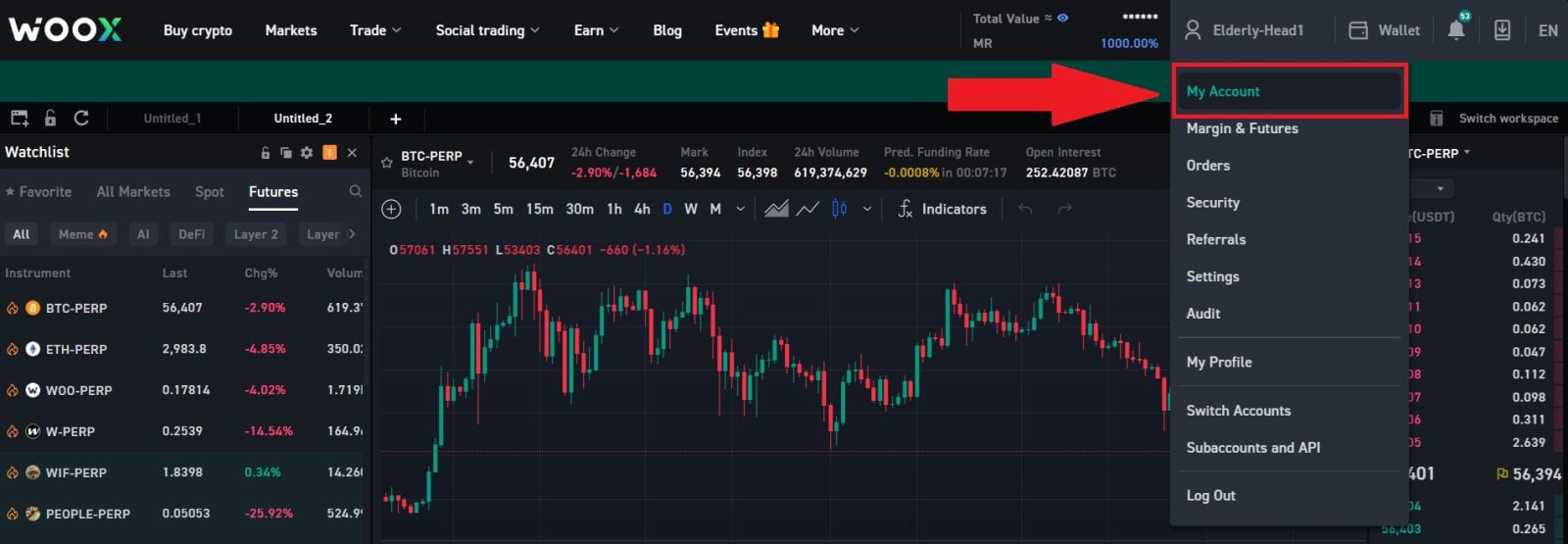
2. На първата страница щракнете върху [икона на писалка] до текущия си имейл, за да промените на новия.
Забележка: 2FA трябва да бъде настроен, преди да промените имейла си.
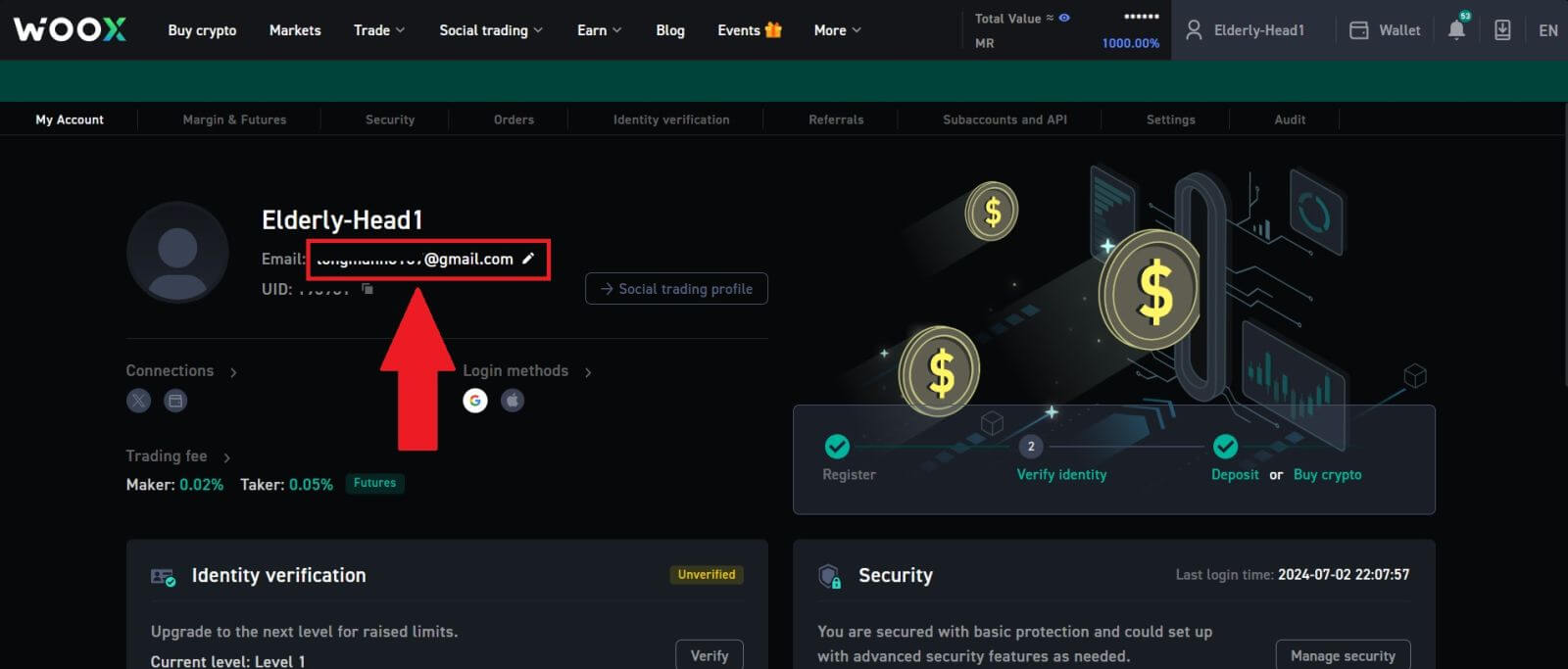
3. Щракнете върху [Потвърди], за да продължите процеса.
Забележка: Тегленията няма да са налични 24 часа след като направите тази промяна.
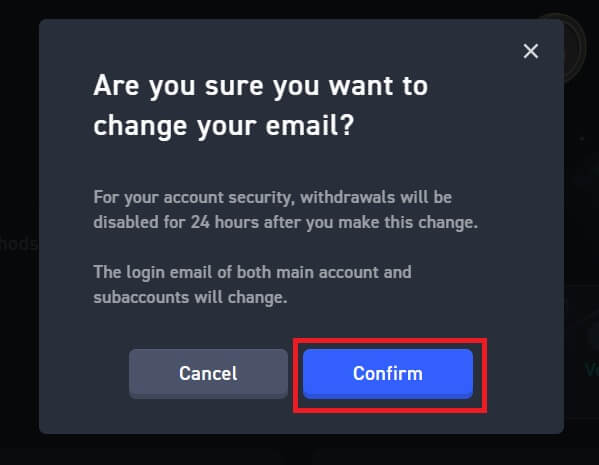
4. Следвайте стъпките, за да потвърдите текущия и новия си имейл. След това щракнете върху [Изпращане] и успешно променихте новия си имейл.
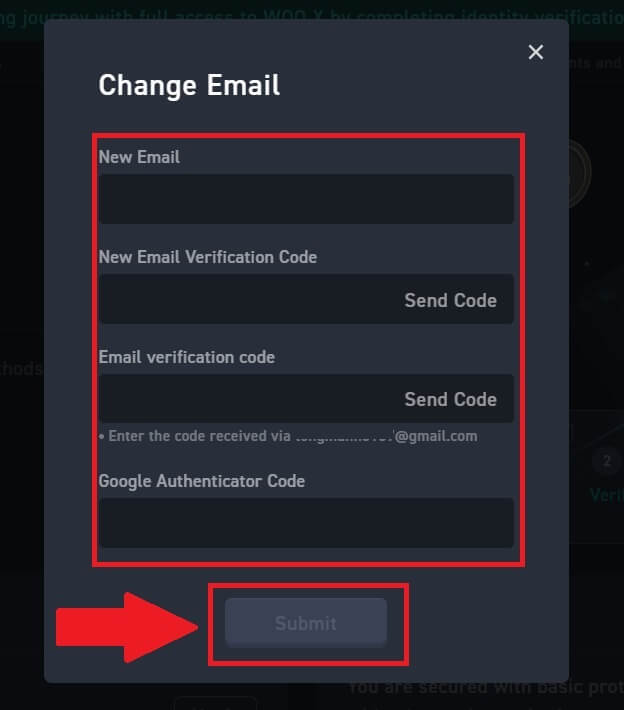
Как да променя паролата си на WOO X?
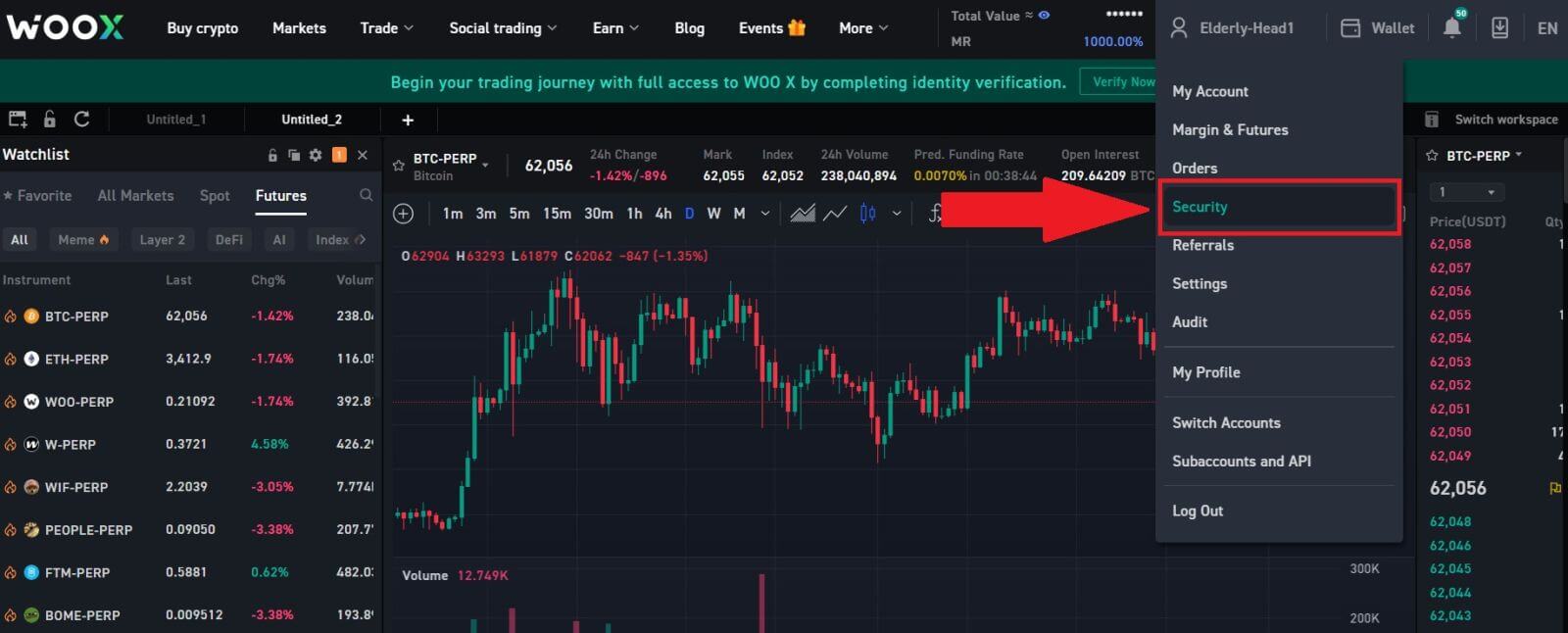
2. В секцията [Парола за влизане] щракнете върху [Промяна].
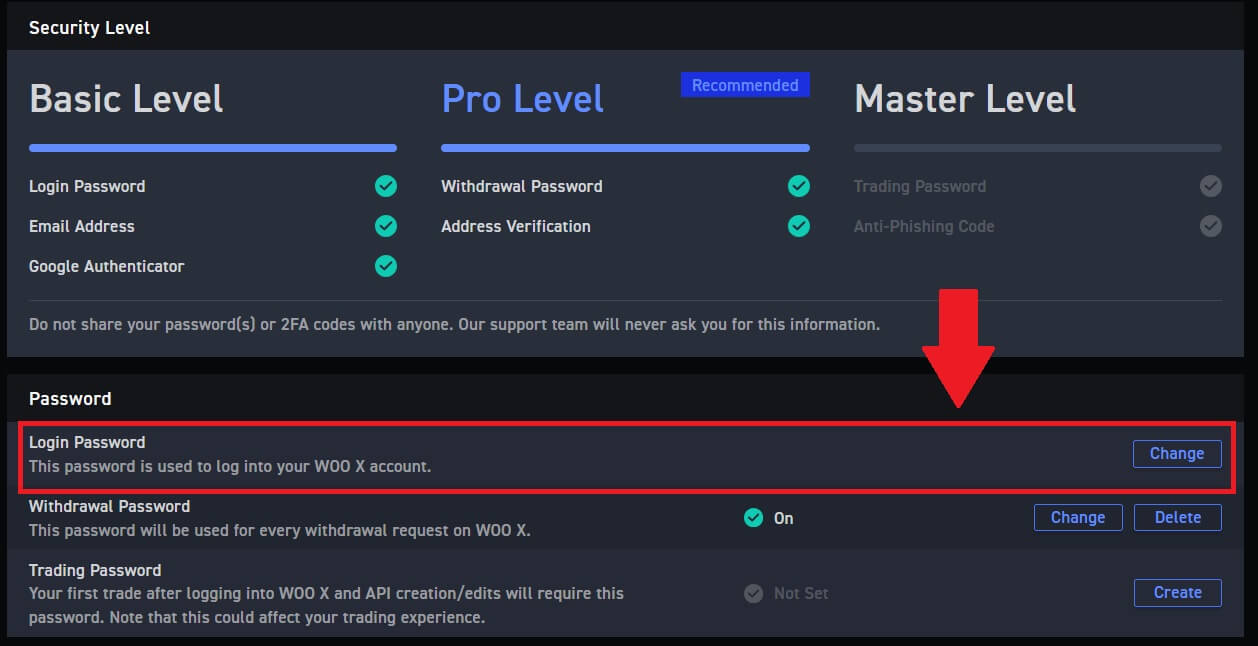
3. Ще бъдете помолени да въведете старата парола , новата парола и потвърждение на новата парола , имейл кода и 2FA (ако сте настроили това преди) за проверка.
След това щракнете върху [Промяна на паролата]. След това успешно променихте паролата на акаунта си.